Quando usar
- Quando você quiser alterar textos e fotos dos adicionais que são exibidos no Motor de Reservas FastHotel.
Quando não usar
- Se não tiver lido ESTE ARTIGO.
- Para criação de novos adicionais ou fazer alterações não descritas nesse artigo, use o suporte por whatsapp.
Como usar
No menu Cadastros > Produtos > Produto
Localize o adicional a ser alterado (uma sugestão é usar o filtro Propriedades = “adicionável”), clique nele e depois clique no botão mais dados que fica logo abaixo do tipo de produto.
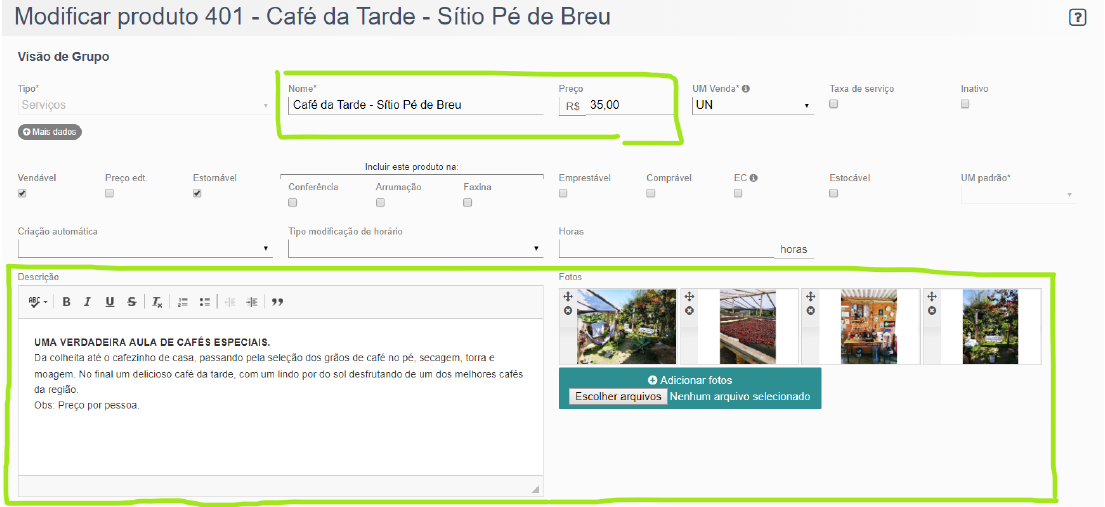
- Alterar o nome do produto.
- Alterar o preço do produto.
- Não se esqueça de clicar em salvar para gravar as alterações efetuadas.
- A alteração de outros parâmetros do quarto pode afetar drasticamente o funcionamento do sistema e gerar custos de reconfiguração.
Na área primeira demarcada (superior), é possível alterar:
- Alterar a descrição do adicional.
- Alterar as fotos dos adicionais.
- ATENÇÃO: Antes de fazer qualquer alteração de fotos, é fundamental LER ESSE ARTIGO. Alterar fotos sem seguir as recomendações dele pode ocasionar problemas de layout, distorções de fotos, aumento significativo no tempo de carregamento da página da Motor e, consequentemente, afetar a experiência de compra e os benefícios do uso do Motor de Reservas.
- Não se esqueça de clicar em salvar para gravar as alterações efetuadas.
- A alteração de outros parâmetros dos adicionais, bem como a utilização de fotos em formatos diferentes dos indicados acima, pode afetar drasticamente o funcionamento do sistema e gerar custos de reconfiguração.
Na área segunda demarcada (inferior), é possível alterar:
Posts relacionados
Como preparar fotos para usá-las no Motor de Reservas
Como alterar textos e foto de fundo da empresa
Como alterar textos e fotos dos tipos de quarto
Como alterar tipos de tarifa
Como alterar textos da condições comerciais
Como alterar textos dos tipos de título
Como pesquisar tarifário
Como criar ou modificar tarifário
Como pesquisar restrições de estadia
Como criar restrições de estadia
